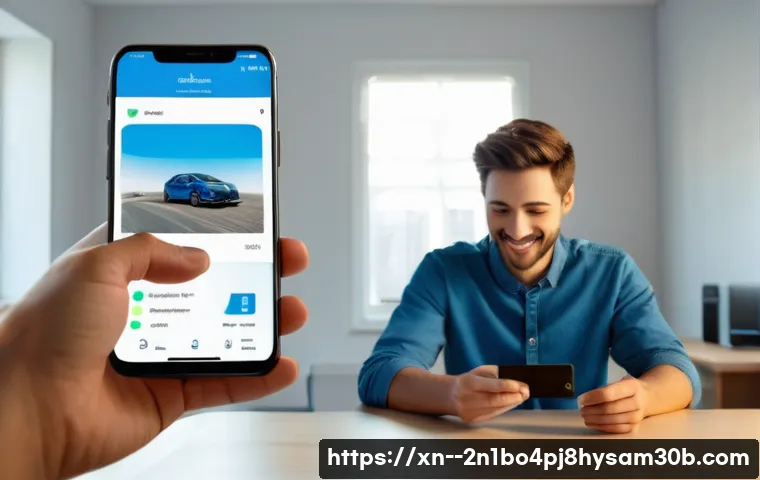안녕하세요, IT 꿀팁 전도사입니다! 여러분은 USB나 외장하드에 소중한 추억이 담긴 고화질 영상이나 용량 큰 파일을 옮기려다가 ‘파일이 너무 큽니다’라는 얄궂은 메시지를 마주하고 당황했던 경험, 혹시 없으신가요? 분명히 저장 공간은 충분한데 대체 왜 이런 일이 벌어지는 걸까요?

바로 그 뒤에는 ‘파일 시스템’이라는 컴퓨터의 숨겨진 규칙이 존재하는데요. 그중에서도 오랜 시간 우리 곁을 지켜온, 때로는 편리하고 때로는 답답하게 느껴지는 FAT32 파일 시스템이 주범일 때가 많습니다. 지금은 NTFS나 exFAT 같은 새로운 시스템들이 대세지만, 여전히 수많은 기기와 저장 장치에서 FAT32 를 만나게 되죠.
특히 스마트폰의 SD카드나 오래된 기기들과의 호환성 때문에 아직도 FAT32 는 우리 생활 깊숙이 자리하고 있답니다. 이 친숙하면서도 알쏭달쏭한 FAT32 의 비밀을 오늘 저와 함께 파헤쳐 볼 시간입니다. 아래 글에서 그 모든 궁금증을 확실하게 알려드릴게요!
FAT32, 생각보다 훨씬 가까이 있었다고요?
오래된 기술이지만 여전히 든든한 호환성
안녕하세요! 여러분의 소중한 데이터를 지켜드리는 IT 꿀팁 전도사입니다. 문득 주변을 둘러보면 우리 삶에 깊숙이 자리 잡은 오래된 기술들이 참 많죠. 저는 개인적으로 파일 시스템도 그렇다고 생각해요. 특히 FAT32 는 그 대표적인 예시가 아닐까 싶습니다. 윈도우 95 OSR2 나 윈도우 98 시절에 처음 등장해서 벌써 수십 년이 흘렀는데도 여전히 우리 주변에서 쉽게 찾아볼 수 있거든요. 당장 스마트폰에 꽂는 SD카드나 오래된 블랙박스, 그리고 셋톱박스 같은 기기들을 한번 확인해보세요. 아마 대부분 FAT32 파일 시스템으로 포맷되어 있을 거예요. 제가 직접 예전에 캠핑 가서 찍은 동영상들을 정리하려고 SD카드를 컴퓨터에 연결했는데, 이게 또 FAT32 라서 맥에서도, 윈도우에서도 별다른 충돌 없이 바로 인식되더라고요. 정말 ‘어디서든 다 잘 통해!’ 싶은 그 호환성 하나는 인정할 수밖에 없죠. 이런 점 때문에 다양한 기기와의 연결이 필수적인 상황에서는 FAT32 가 여전히 매력적인 선택지가 된답니다.
우리에게 익숙한 이름, FAT32 의 탄생 비화
FAT32 라는 이름만 들으면 살짝 딱딱하게 느껴질 수도 있지만, 사실 이 친구에게도 나름의 탄생 스토리가 있답니다. 원래 FAT 파일 시스템이라는 게 있었는데, 이게 저장 용량이 커지면서 효율성이 점점 떨어지기 시작했어요. 특히나 용량 제한 때문에 큰 드라이브를 제대로 활용하기 어렵다는 문제가 있었죠. 그래서 마이크로소프트는 이런 단점을 보완하고 더 큰 용량의 저장 장치를 효율적으로 사용할 수 있도록 FAT 파일 시스템을 확~ 개선해서 FAT32 를 선보이게 된 겁니다. 윈도우 95 OSR2 버전부터 적용되기 시작해서 윈도우 98 에 이르기까지 널리 사용되었으니, 그 당시 컴퓨터를 사용하셨던 분들이라면 누구나 한 번쯤은 FAT32 와 함께 데이터를 옮기고 저장해본 경험이 있으실 거예요. 제가 어릴 적 처음으로 1GB가 넘는 대용량 게임을 친구에게 받아오려고 USB를 들고 갔을 때, 그 USB가 FAT32 라서 엄청 고생했던 기억이 생생하네요. 그때는 그저 ‘어렵다’고만 생각했지만, 지금 돌이켜보면 FAT32 덕분에 많은 것을 배운 것 같습니다.
“파일이 너무 큽니다” 메시지, 이제 그만 당황하세요!
4GB 용량 제한, 숨겨진 진실
USB에 고화질 영화나 중요한 백업 파일을 옮기려는데 갑자기 ‘파일이 너무 큽니다’라는 메시지가 뜨면서 진행이 안 됐던 경험, 저만 있는 거 아니죠? 분명히 USB 용량은 널널한데, 대체 왜 이런 일이 벌어지는 걸까요? 그 주범은 바로 FAT32 파일 시스템의 치명적인 단점, 즉 단일 파일 최대 4GB 제한 때문입니다. 이건 마치 고속도로에 트럭이 다닐 수 있는 최대 무게 제한이 있는 것과 비슷해요. 아무리 큰 트럭이라도 정해진 무게를 초과하면 도로를 이용할 수 없는 것처럼, FAT32 로 포맷된 저장 장치에는 4GB가 넘는 파일을 단독으로 저장할 수가 없답니다. 처음에는 이게 뭐가 문제냐 싶을 수도 있지만, 요즘처럼 4K 영상이나 고용량 게임 파일이 흔해진 시대에는 정말 불편할 때가 많아요. 제가 얼마 전 휴가지에서 찍은 멋진 풍경 영상을 편집해서 가족들에게 공유하려고 했더니, 단일 파일이 5GB를 훌쩍 넘어가서 FAT32 USB에는 도저히 복사가 안 되더라고요. 결국 다른 파일 시스템으로 변환해야만 했답니다.
파티션 크기 제한까지, FAT32 의 두 얼굴
FAT32 는 단일 파일 용량 제한뿐만 아니라 파티션 자체의 크기에도 제한이 있어요. 이론적으로는 2TB까지 지원한다고 알려져 있지만, 실제 윈도우 환경에서는 FAT32 로 32GB 이상의 파티션을 포맷하는 것이 어렵습니다. 물론 서드파티 프로그램을 이용하면 더 큰 파티션도 FAT32 로 만들 수는 있지만, 일반적인 사용자들에게는 복잡하고 번거로운 과정이죠. 이는 예전에는 큰 문제가 되지 않았지만, 수 TB 단위의 외장하드가 흔해진 지금은 FAT32 를 메인 드라이브로 사용하기 어렵게 만드는 큰 걸림돌이 됩니다. 그래서 대용량 저장 장치를 구매했을 때 대부분 NTFS나 exFAT으로 포맷되어 있는 것을 보셨을 거예요. 제가 예전에 무심코 새 외장하드를 FAT32 로 포맷하려다가 낭패를 본 적이 있는데, 그때는 왜 안 되는지 몰라서 한참을 헤맸던 기억이 나네요. 여러분은 저처럼 헤매지 마시라고 미리 알려드리는 꿀팁입니다!
언제 FAT32 를 쓰고, 언제 피해야 할까요?
FAT32 가 여전히 유용한 상황
그렇다면 이런 단점에도 불구하고 FAT32 가 여전히 사랑받는 이유는 무엇일까요? 바로 ‘호환성’이라는 강력한 무기 때문입니다. 스마트폰의 SD카드, 디지털카메라, 오래된 게임 콘솔, 차량용 블랙박스, 일부 스마트 TV나 셋톱박스 등 수많은 전자기기가 여전히 FAT32 파일 시스템만 지원하거나, FAT32 에서 가장 안정적으로 작동하도록 설계되어 있습니다. 제가 얼마 전 부모님 댁에 방문했을 때, 오래된 TV에 USB를 꽂아 영화를 보여드리려 했는데 NTFS로 포맷된 USB는 인식조차 못 하더라고요. 결국 집에 돌아와서 FAT32 로 다시 포맷해서 가져갔더니 그제야 정상적으로 재생되는 것을 보고, ‘아, 이래서 아직도 FAT32 가 필요하구나’ 하고 새삼 느꼈답니다. 이런 범용성 덕분에 다양한 기기에서 데이터를 주고받아야 할 때는 FAT32 가 여전히 가장 안전하고 확실한 선택이 될 수 있어요.
FAT32 를 피해야 할 때와 대안
하지만 고화질 동영상 편집, 대용량 게임 설치, 복잡한 업무 파일을 다뤄야 하는 PC 환경에서는 FAT32 는 거의 ‘쓸 수 없는’ 파일 시스템이라고 봐도 무방합니다. 4GB 단일 파일 용량 제한 때문에 아무리 큰 파일을 저장하려고 해도 실패할 수밖에 없거든요. 그리고 NTFS에 비해 보안 기능이나 안정성, 파일 손상 복구 능력 등 여러 면에서 부족한 점도 많습니다. 특히 시스템 드라이브나 중요한 데이터를 저장하는 주 드라이브로는 절대 FAT32 를 사용하지 않는 것이 좋습니다. 이럴 때는 윈도우 운영체제에서 기본적으로 지원하는 NTFS(New Technology File System)나, 대용량 저장 장치와 다양한 운영체제 간의 호환성을 동시에 고려할 수 있는 exFAT(Extended File Allocation Table) 파일 시스템을 사용하는 것이 현명합니다. 제가 회사에서 업무용 자료를 백업할 때는 항상 NTFS 외장하드를 사용하는데, 대용량 파일도 문제없이 저장되고 훨씬 안정적으로 느껴져서 정말 만족하며 쓰고 있어요.
FAT32 vs NTFS, 숨겨진 차이점 파헤치기
성능과 안정성, 그리고 보안의 차이
FAT32 와 NTFS는 단순히 파일 시스템의 종류가 다를 뿐 아니라, 내부적으로 작동하는 방식과 제공하는 기능 면에서도 큰 차이를 보입니다. NTFS는 이름에서 알 수 있듯이 ‘새로운 기술 파일 시스템’이라는 뜻을 담고 있는데요, 윈도우 2000 과 XP부터 본격적으로 도입되어 FAT32 의 한계를 극복하기 위해 만들어졌습니다. NTFS는 FAT32 보다 훨씬 큰 단일 파일과 파티션 크기를 지원하며, 무엇보다 파일 및 폴더 단위의 고급 보안 권한 설정, 파일 압축, 암호화 기능, 그리고 저널링(Journaling) 기능 등을 제공하여 데이터의 안정성과 무결성을 한층 강화했습니다. 저널링 기능 덕분에 시스템이 예기치 않게 종료되더라도 파일 시스템 손상을 최소화하고 빠르게 복구할 수 있죠. 제가 예전에 FAT32 USB로 작업하다가 갑자기 컴퓨터가 꺼져서 파일이 날아간 경험이 있는데, NTFS를 사용한 이후로는 이런 걱정을 덜게 되어 정말 안심하고 작업하고 있습니다.
파일 시스템별 특징 한눈에 비교하기
두 파일 시스템의 차이를 좀 더 쉽게 이해할 수 있도록 표로 한번 정리해봤습니다. 이 표를 보시면 어떤 상황에서 어떤 파일 시스템을 선택해야 할지 감이 오실 거예요.
| 특징 | FAT32 | NTFS |
|---|---|---|
| 도입 시기 | 윈도우 95 OSR2, 98 | 윈도우 2000, XP (윈도우 NT 기반) |
| 단일 파일 최대 크기 | 4GB | 거의 무제한 (OS 및 파티션 한계에 따름) |
| 파티션 최대 크기 | 최대 2TB (윈도우에서 32GB 제한) | 거의 무제한 (OS 및 파티션 한계에 따름) |
| 호환성 | 매우 높음 (다양한 구형 기기 및 OS) | 주로 윈도우 OS 기반 (macOS, Linux 는 추가 드라이버 필요) |
| 보안 기능 | 거의 없음 | 파일 및 폴더 권한, 암호화, 압축 등 지원 |
| 안정성 및 복구 | 낮음 (시스템 충돌 시 데이터 손상 가능성 높음) | 높음 (저널링 기능으로 데이터 무결성 강화) |
Mac 사용자들을 위한 한 가지 팁
간혹 맥(Mac) 운영체제를 사용하는 분들이 윈도우와 파일을 주고받을 때 NTFS 포맷의 외장하드가 인식이 안 되거나 쓰기(Write)가 안 돼서 당황하는 경우가 많아요. 이는 macOS가 기본적으로 NTFS 파티션을 읽기는 하지만, 쓰기는 지원하지 않기 때문입니다. 이럴 때는 별도의 NTFS 드라이버 소프트웨어를 설치하거나, 아니면 윈도우와 맥 모두에서 읽고 쓰기가 가능한 exFAT 파일 시스템으로 포맷하는 것이 훨씬 편리합니다. 저도 맥북을 사용할 때 NTFS 외장하드 때문에 애를 먹었던 기억이 있는데, 결국 exFAT으로 해결하고 나니 신세계가 따로 없더라고요! 이런 작은 팁들이 여러분의 소중한 시간을 절약하는 데 도움이 되었으면 좋겠습니다.
내 저장 장치, 파일 시스템은 어떻게 확인하고 변경할까요?
간단하게 내 파일 시스템 확인하기
지금 당장 여러분의 USB나 외장하드가 어떤 파일 시스템으로 되어 있는지 궁금하시죠? 확인하는 방법은 정말 간단해요! 윈도우 운영체제를 기준으로 설명해 드릴게요. 먼저, ‘내 PC’를 열고 확인하고 싶은 드라이브(USB 드라이브나 외장하드 드라이브)에 마우스 오른쪽 버튼을 클릭하세요. 그러면 팝업 메뉴가 뜨는데, 거기서 ‘속성(Properties)’을 선택하시면 됩니다. ‘속성’ 창이 열리면 ‘일반(General)’ 탭에 ‘파일 시스템(File system)’이라는 항목이 보일 거예요. 여기에 현재 드라이브가 FAT32 인지, NTFS인지, 아니면 exFAT인지 명확하게 표시된답니다. 제가 처음 이 방법을 알았을 때, ‘와, 이렇게 간단하다고?’ 하면서 온 가족의 USB를 다 확인해봤던 기억이 나네요. 여러분도 지금 바로 한번 확인해보세요! 내가 어떤 파일 시스템을 사용하고 있는지 정확히 아는 것이 데이터 관리의 첫걸음입니다.
FAT32 를 NTFS로 변환하는 똑똑한 방법
만약 여러분의 저장 장치가 FAT32 인데 4GB 이상의 파일을 저장해야 하거나, 더 나은 보안 및 안정성이 필요하다고 느끼셨다면 NTFS로 변환하는 것을 고려해볼 수 있습니다. 가장 쉽고 일반적인 방법은 ‘포맷’을 하는 것이죠. 포맷을 하면 모든 데이터가 지워지니, 반드시 중요한 파일들은 미리 다른 곳에 백업해 두는 것이 필수예요! 포맷하는 방법은 위에서 파일 시스템을 확인했던 방법과 비슷하게 드라이브에 마우스 오른쪽 버튼을 클릭한 후 ‘포맷(Format)’을 선택하면 됩니다. 포맷 창에서 ‘파일 시스템(File system)’ 항목을 NTFS로 선택하고 ‘시작(Start)’ 버튼을 누르면 끝이에요. 만약 데이터를 지우지 않고 FAT32 를 NTFS로 변환하고 싶다면, 명령 프롬프트(cmd)에서 ‘convert [드라이브 문자]: /fs:ntfs’ 명령어를 사용해서 변환할 수도 있습니다. 하지만 이 방법은 오류 발생 시 복구가 어렵거나 데이터 손실의 위험이 있으니, 저는 개인적으로 포맷 후 백업본을 다시 옮기는 것을 추천합니다. 제 친구가 이 명령어로 변환하다가 데이터가 몽땅 날아가서 며칠 밤낮을 울었던 적이 있거든요.
포맷 시 주의해야 할 점
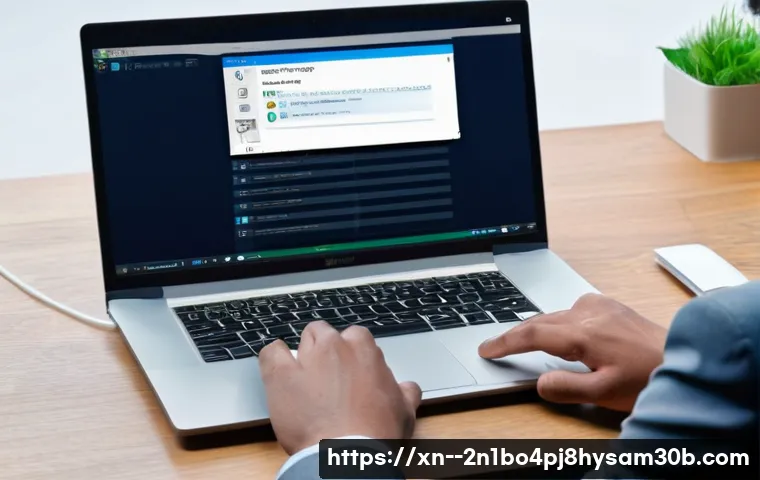
포맷은 저장 장치의 모든 데이터를 지우고 파일 시스템을 새로 만드는 과정이기 때문에, 정말 신중하게 진행해야 합니다. 특히 포맷하기 전에 반드시 모든 중요한 데이터가 백업되었는지 두 번 세 번 확인해야 해요. 한 번 지워진 데이터는 복구하기가 매우 어렵거나 불가능할 수도 있습니다. 그리고 포맷을 진행하는 동안에는 절대 USB나 외장하드를 컴퓨터에서 분리하거나 전원을 끄는 등의 행동을 해서는 안 됩니다. 파일 시스템이 손상될 수 있기 때문이죠. 저는 포맷을 할 때마다 심장이 쫄깃쫄깃한데, 그만큼 중요한 작업이라서 그래요. 만약 윈도우 환경에서 32GB가 넘는 대용량 USB나 외장하드를 FAT32 로 포맷하고 싶다면, 윈도우 기본 포맷 기능으로는 불가능할 수 있으니 Minitool Partition Wizard 나 Rufus 같은 서드파티 프로그램을 활용해야 한다는 점도 기억해두시면 좋습니다.
FAT_FILE_SYSTEM 오류, 이제는 직접 해결해보자!
블루스크린과의 전쟁, 원인은 바로 이것!
혹시 컴퓨터를 사용하다가 갑자기 파란 화면이 뜨면서 ‘FAT_FILE_SYSTEM (0x00000023)’이라는 무시무시한 오류 메시지를 마주한 경험 있으신가요? 이 블루스크린 오류는 주로 FAT32 파일 시스템을 사용하는 드라이브에서 데이터 손상이나 하드웨어 문제로 인해 발생합니다. 제가 예전에 사용하던 오래된 노트북에서 이 오류가 종종 뜨곤 했는데, 그때마다 식은땀을 흘리며 ‘내 소중한 파일들이 다 날아가는 건 아닐까?’ 하고 걱정했었죠. 이런 오류는 파일 시스템의 메타데이터가 손상되거나, 디스크 섹터에 문제가 생겼을 때, 또는 메모리나 드라이버 충돌 때문에 발생할 수 있어요. 갑작스러운 전원 차단이나 USB 강제 제거 등도 파일 시스템 오류의 주된 원인이 될 수 있으니 항상 조심해야 한답니다. 마치 도로에 갑자기 싱크홀이 생겨서 차가 지나갈 수 없게 되는 상황과 비슷하다고 생각하시면 이해하기 쉬울 거예요.
파일 시스템 오류, 이렇게 대처해보세요
FAT_FILE_SYSTEM 오류가 발생했을 때 당황하지 않고 침착하게 대처하는 몇 가지 방법을 알려드릴게요.
- 디스크 검사 실행하기: 가장 먼저 시도해볼 수 있는 방법은 윈도우의 ‘디스크 검사’ 도구를 사용하는 것입니다. ‘내 PC’에서 문제가 발생한 드라이브에 마우스 오른쪽 버튼을 클릭하고 ‘속성’ → ‘도구’ 탭으로 이동한 다음, ‘오류 검사’ 섹션에서 ‘검사’ 버튼을 클릭해보세요. 윈도우가 자동으로 파일 시스템 오류를 찾아서 수정하려고 시도할 거예요. 제가 이걸로 몇 번 블루스크린을 해결했던 기억이 납니다.
- 명령 프롬프트(chkdsk) 활용: 좀 더 전문적인 방법으로는 명령 프롬프트에서 ‘chkdsk’ 명령어를 사용하는 것입니다. 윈도우 검색창에 ‘cmd’를 입력하고 ‘명령 프롬프트’를 관리자 권한으로 실행한 다음, ‘chkdsk [드라이브 문자]: /f /r’ 명령어를 입력해보세요. 여기서 ‘/f’는 파일 시스템 오류를 수정하고, ‘/r’은 손상된 섹터를 찾아 복구하는 옵션입니다. 이 방법은 시간이 좀 걸릴 수 있지만, 강력한 복구 기능을 제공한답니다.
- 드라이버 업데이트 또는 재설치: 간혹 오래된 장치 드라이버가 파일 시스템과 충돌하여 오류를 일으키기도 합니다. ‘장치 관리자’에서 문제가 되는 저장 장치의 드라이버를 최신 버전으로 업데이트하거나, 아예 제거했다가 다시 설치해보는 것도 좋은 해결책이 될 수 있어요.
- 데이터 백업 및 포맷: 만약 위의 방법들로도 문제가 해결되지 않거나, 오류가 계속해서 반복된다면, 아쉽지만 최후의 수단으로 중요한 데이터를 백업한 후 드라이브를 완전히 포맷하는 것을 고려해야 합니다. 이때는 FAT32 대신 NTFS나 exFAT으로 포맷하는 것을 추천합니다.
더 이상 답답함은 그만! 새로운 파일 시스템으로의 전환
미래를 위한 선택, NTFS와 exFAT
이제 우리는 FAT32 의 장단점과 한계를 충분히 이해하게 되었습니다. 물론 호환성이라는 강력한 장점 덕분에 여전히 많은 기기에서 활약하고 있지만, 대용량 파일과 높은 보안이 필요한 현대 컴퓨팅 환경에서는 NTFS나 exFAT과 같은 새로운 파일 시스템들이 훨씬 더 적합한 선택지임은 분명합니다. NTFS는 윈도우 운영체제의 핵심 파일 시스템으로서, 대용량 저장 장치와 파일들을 효율적으로 관리하고 강력한 보안 기능을 제공하여 여러분의 소중한 데이터를 안전하게 보호해 줍니다. 반면 exFAT은 NTFS의 대용량 지원 능력과 FAT32 의 높은 호환성을 적절히 섞어 놓은 파일 시스템이라고 볼 수 있어요. 단일 파일 4GB 제한도 없고, 윈도우뿐만 아니라 macOS에서도 추가 드라이버 없이 기본적으로 읽고 쓰기가 가능해서 USB 메모리나 외장하드를 여러 운영체제에서 번갈아 사용해야 할 때 아주 유용하죠. 제가 요즘 가장 즐겨 사용하는 외장하드는 항상 exFAT으로 포맷해서 가지고 다닌답니다.
나에게 맞는 파일 시스템 선택 가이드
그럼 과연 어떤 파일 시스템을 선택하는 것이 가장 현명할까요? 정답은 ‘사용 목적에 따라 다르다’입니다.
- 윈도우 PC의 메인 드라이브나 대용량 작업용: 무조건 NTFS를 사용하세요. 안정성, 보안, 성능 모든 면에서 가장 뛰어납니다.
- USB 메모리나 외장하드를 여러 운영체제(윈도우, 맥, 리눅스)에서 사용하거나 대용량 파일을 자주 옮길 때: exFAT이 최고의 선택입니다. 높은 호환성과 대용량 파일 지원을 모두 잡을 수 있어요.
- 스마트폰 SD카드, 블랙박스, 구형 디지털카메라 등 특정 기기와의 호환성이 최우선일 때: FAT32 를 사용하는 것이 좋습니다. 하지만 4GB 단일 파일 제한은 늘 염두에 두셔야 해요.
제가 처음 컴퓨터를 배울 때는 파일 시스템의 중요성을 잘 몰랐는데, 몇 번 데이터를 날려 먹고 나니 어떤 파일 시스템을 선택해야 할지 신중하게 고민하게 되더라고요. 여러분은 저처럼 시행착오를 겪지 마시라고 이렇게 꼼꼼하게 알려드리는 거니까, 꼭 기억해두셨다가 현명한 선택을 하시길 바랍니다!
글을 마치며
자, 이제 FAT32 파일 시스템에 대한 궁금증이 좀 풀리셨나요? 우리 주변에 이렇게나 오랫동안 함께해온 기술이 숨겨진 이야기도 많고, 여전히 중요한 역할을 하고 있다는 사실이 새롭게 느껴지실 거예요. 구형 기기와의 뛰어난 호환성은 여전히 FAT32 의 강력한 무기지만, 현대적인 컴퓨팅 환경에서는 NTFS나 exFAT 같은 진보된 파일 시스템이 훨씬 효율적이라는 점도 명확히 알게 되셨기를 바랍니다. 여러분의 소중한 데이터를 안전하고 효율적으로 관리하는 데 이 정보들이 큰 도움이 되었으면 좋겠습니다.
알아두면 쓸모 있는 정보
1. FAT32 는 4GB 이상의 단일 파일을 저장할 수 없다는 치명적인 제한이 있습니다. 고화질 영상이나 대용량 게임 파일을 옮길 때는 반드시 NTFS나 exFAT을 사용해야 해요.
2. 윈도우 환경에서 32GB 이상의 파티션을 FAT32 로 포맷하는 것은 기본 기능으로는 어렵습니다. 이때는 서드파티 프로그램을 활용해야 해요.
3. FAT_FILE_SYSTEM 오류는 주로 파일 시스템 손상이나 하드웨어 문제로 인해 발생하며, ‘디스크 검사’나 ‘chkdsk’ 명령어로 대부분 해결할 수 있습니다.
4. NTFS는 파일 및 폴더 단위의 보안 설정, 압축, 암호화 등 FAT32 에는 없는 고급 기능을 제공하여 데이터의 안정성을 높여줍니다. 중요한 자료는 NTFS에 보관하는 것이 현명합니다.
5. 맥(Mac)과 윈도우를 오가며 USB나 외장하드를 사용해야 한다면, exFAT 파일 시스템으로 포맷하는 것이 가장 편리합니다. 양쪽 운영체제에서 모두 읽고 쓰기가 가능하기 때문이죠.
중요 사항 정리
FAT32 는 오래된 기술이지만 스마트폰 SD카드, 블랙박스 등 다양한 구형 기기와의 뛰어난 호환성 덕분에 여전히 널리 사용되고 있습니다. 하지만 단일 파일 4GB 용량 제한과 낮은 보안 기능은 현대 컴퓨팅 환경에서는 큰 단점으로 작용해요. 따라서 윈도우 PC의 메인 드라이브나 대용량 파일 작업 시에는 NTFS를, 윈도우와 맥을 오가며 사용할 저장 장치에는 exFAT을 선택하는 것이 훨씬 효율적입니다. 내 저장 장치의 파일 시스템을 확인하고 필요에 따라 적절하게 변경하여 데이터를 안전하고 똑똑하게 관리하는 것이 중요합니다.
자주 묻는 질문 (FAQ) 📖
질문: “파일이 너무 큽니다” 메시지, 이거 대체 왜 뜨는 걸까요? FAT32 의 가장 큰 단점은 뭔가요?
답변: 아, 정말 공감 가는 질문이에요! 저도 예전에 친구에게 고화질 영화 파일을 USB에 담아주려다가 이 메시지를 보고 정말 황당했던 기억이 생생해요. 분명 USB 용량은 한참 남았는데 말이죠!
바로 이 ‘파일이 너무 큽니다’ 메시지의 주범은 FAT32 파일 시스템의 가장 치명적인 단점 때문인데요. FAT32 는 단일 파일 하나를 4GB 이상 저장할 수 없게 설계되어 있답니다. [cite: 2, 네이버 블로그] 이건 FAT32 가 개발될 당시에는 상상하기 어려운 큰 용량이었기 때문인데요, 지금은 고화질 영상이나 게임 파일처럼 4GB를 훌쩍 넘는 파일들이 너무나 흔하잖아요?
그래서 이 오래된 제한 때문에 우리가 불편을 겪게 되는 거죠. 이런 경험을 해보면 FAT32 가 얼마나 과거의 유물 같은 시스템인지 새삼 느끼게 됩니다. 물론 안정적이고 호환성이 좋다는 장점도 있지만, 이 4GB 제한은 정말이지 답답함을 유발하는 가장 큰 문제입니다.
질문: 그럼 FAT32 말고 다른 파일 시스템도 있나요? NTFS랑은 뭐가 다른 건가요?
답변: 네, 물론이죠! FAT32 외에도 NTFS나 exFAT 같은 다양한 파일 시스템들이 존재해요. 그중에서도 NTFS는 윈도우 2000 과 윈도우 XP부터 본격적으로 도입된 최신 기술 파일 시스템이라고 할 수 있는데요.
제가 직접 사용해보고 느낀 바로는 NTFS는 FAT32 보다 훨씬 강력한 보안 기능과 훨씬 더 큰 파일과 드라이브 용량을 지원한다는 점이 가장 큰 차이점이에요. FAT32 가 4GB 단일 파일 제한이 있는 반면, NTFS는 이 제한이 거의 없다고 보시면 됩니다. 또한, FAT32 는 윈도우 95 OSR2 나 윈도우 98 시절에 도입되어 거의 모든 운영체제에서 문제없이 사용할 수 있는 폭넓은 호환성이 장점이지만, NTFS는 주로 윈도우 NT 계열 운영체제(윈도우 XP, 비스타, 7, 10 등)에 최적화되어 있다는 차이가 있어요.
[cite: 2, 네이버 지식인] 그러니까 쉽게 말해 FAT32 는 옛날 기기들과 두루두루 친하게 지낼 수 있는 만능 재주꾼이지만, 용량 큰 작업에는 약한 친구, NTFS는 최신 윈도우 환경에서 보안과 성능을 책임지는 듬직한 친구라고 비유할 수 있겠네요.
질문: 제 USB나 외장하드가 FAT32 인지 어떻게 확인할 수 있나요? 혹시 NTFS로 바꾸면 모든 문제가 해결될까요?
답변: 소유하고 계신 저장 장치의 파일 시스템을 확인하는 방법은 정말 간단해요! 윈도우 PC에서 해당 USB나 외장하드 아이콘에 마우스를 대고 오른쪽 버튼을 누른 다음 ‘속성’을 클릭해보세요. 그럼 ‘파일 시스템’이라는 항목에 현재 사용 중인 파일 시스템이 FAT32 인지, NTFS인지 바로 확인할 수 있답니다.
[cite: 2, 네이버 지식인] 만약 FAT32 로 되어 있고 대용량 파일 저장 문제로 골머리를 앓고 계셨다면, NTFS로 포맷하는 것이 아주 좋은 해결책이 될 수 있어요. NTFS로 바꾸면 단일 파일 4GB 제한이 사라지기 때문에 대부분의 파일 저장 문제는 해결될 거예요.
다만, 여기서 한 가지 주의할 점이 있어요. NTFS는 모든 운영체제와 100% 호환되지는 않기 때문에, 혹시 오래된 스마트 TV나 일부 차량용 내비게이션처럼 FAT32 만 지원하는 기기에서 사용해야 한다면 NTFS로 포맷했을 때 인식이 안 될 수도 있답니다. 저도 이런 경험 때문에 중요한 파일을 날릴 뻔한 적이 있어서, 포맷 전에 꼭 데이터 백업을 해두는 습관을 들이시는 걸 추천해요!
그리고 호환성과 대용량 파일 모두를 잡고 싶다면, exFAT 파일 시스템도 좋은 대안이 될 수 있으니 이 점도 함께 고려해보시면 좋을 것 같아요.